Back to article
3348
啟用或停用內建 Chromecast
如果您使用 Google Assistant 做為虛擬個人助理( VPA )、內建 Chromecast 會自動為您的 Bose 智慧型揚聲器和單件式喇叭啟用。 如果您使用 Alexa 作為 VPA 、或是您沒有使用任何語音助理來控制 Bose 智慧型裝置、您可以透過下列步驟啟用 Chromecast built-in 。
請確定您所在的地區有提供Google服務。
Chromecast功能僅在有Google Assistant的地區提供。 有關詳細信息,請參閱 語音助理按國家和語言的可用性。
請確定揚聲器的軟體為最新版本。
檢查Bose揚聲器的軟體版本。 如果它沒有運行最新版本,請更新它。 有關詳細信息,請參閱 檢查軟件或固件版本 以及 更新產品的軟件或固件。
若要開啟或關閉 Chromecast 內建功能:
- 在 Bose Music 應用程式中、點選 設定 圖示
 在右上角。
在右上角。
提示:如果顯示其他產品、請點選 我的 Bose 圖示 在左上角選擇所需產品。
在左上角選擇所需產品。 - 選擇 Chromecast built-in。
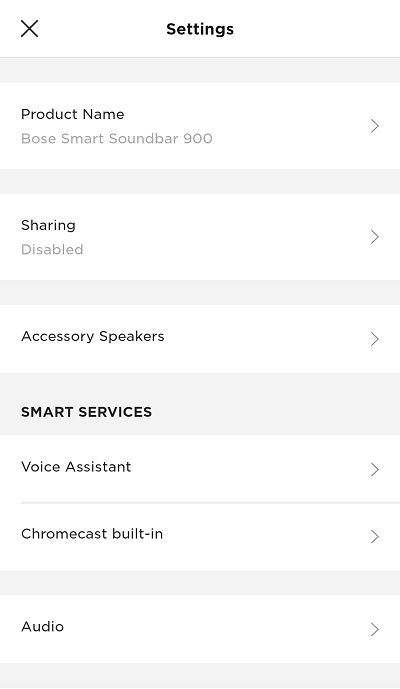
- 使用 Chromecast 切換開關來啟用或停用此功能。 如果已接受 Google 服務條款、將會啟用 Chromecast 。
- 啟用 Chromecast 時、會出現訊息、顯示 Google 服務條款與隱私權政策的連結。 選擇接受擴大機 (&A); 繼續完成此揚聲器的 Chromecast 啟用。
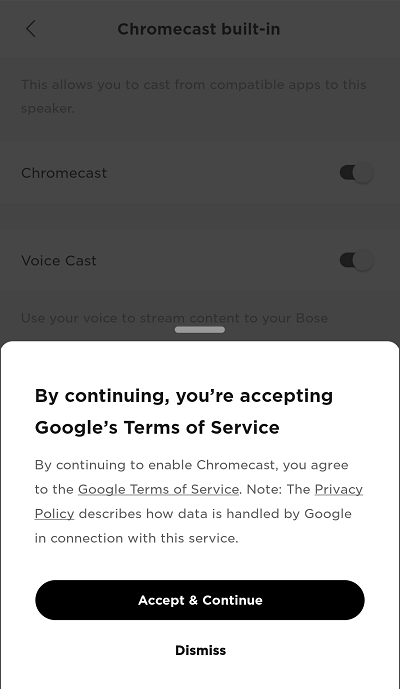
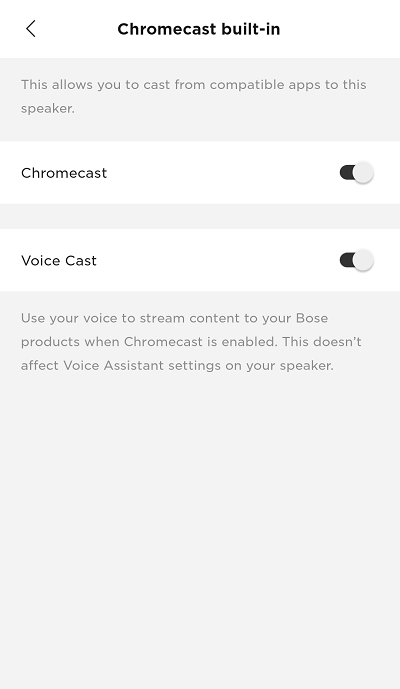
啟用 Chromecast 時、也會啟用語音轉換。 若要關閉語音轉換、必須在 Google Assistant 應用程式中完成。
- 停用 Chromecast 時、會出現一則訊息、提醒使用者揚聲器仍會連結至 Google Assistant 應用程式。 選取「繼續」以完成停用此揚聲器的 Chromecast 。
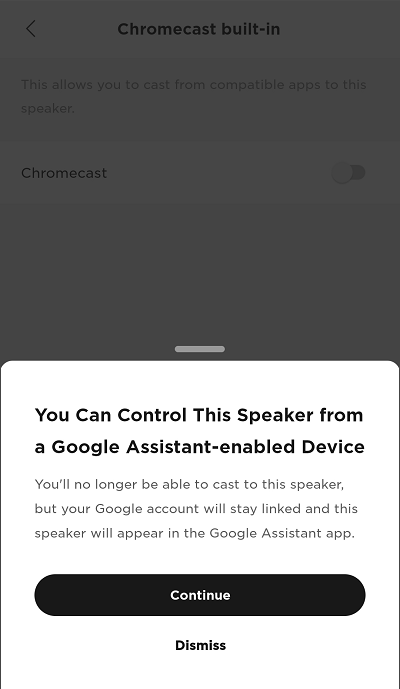
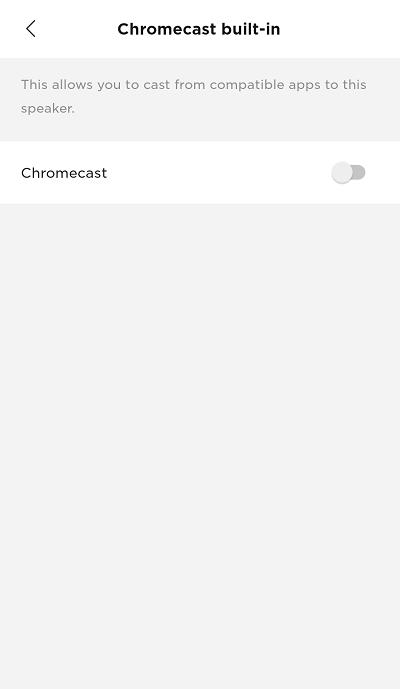
- 啟用 Chromecast 時、會出現訊息、顯示 Google 服務條款與隱私權政策的連結。 選擇接受擴大機 (&A); 繼續完成此揚聲器的 Chromecast 啟用。
本文章對是否對您有幫助?
感謝您的意見反應!

